有很多朋友还不知道photoshop怎么给文字加粗,所以下面本站就讲解了photoshop给文字加粗的方法,有需要的小伙伴赶紧来看一下吧,相信对大家一定会有所帮助哦。
photoshop怎么给文字加粗?photoshop给文字加粗的方法
第一步:首先点击打开photoshop软件,可以调入一张图片,也可以按下Ctrl+N键创建一个画布,在界面左侧点击字母T图标然后在界面中点击一下可以输入文字内容,如下图所示。
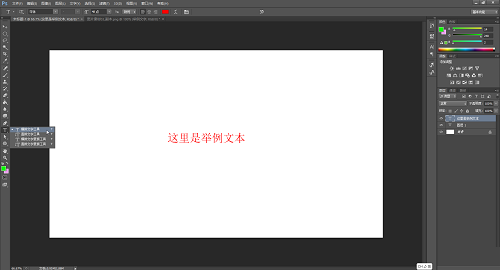
第二步:然后点击界面左侧的字母T图标后,选中需要加粗的文字,右键点击一下并在子选项中点击“仿粗体”,如下图所示。
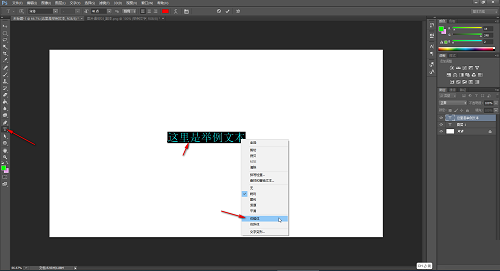
第三步:接着点击界面上方的√图标进行确认就可以了,如下图所示。

第四步:最后就可以看到成功将文字加粗了,如下图所示。
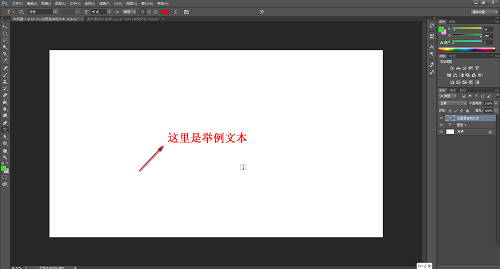
上面就是本站为大家带来的photoshop怎么给文字加粗的全部内容,更多精彩教程尽在本站。
正文完








